你知道SketchUp中如何调整物体不透明度吗?本文将为大家带来草图大师软件调整物体不透明度的方法,有需要的小伙伴们快和小编一起看看吧!
草图大师软件调整物体不透明度的方法如下:
步骤一、打开SketchUp软件,用“矩形”工具以及“推拉”工具绘制一个长方体。下面我们开始调整物体不透明度。
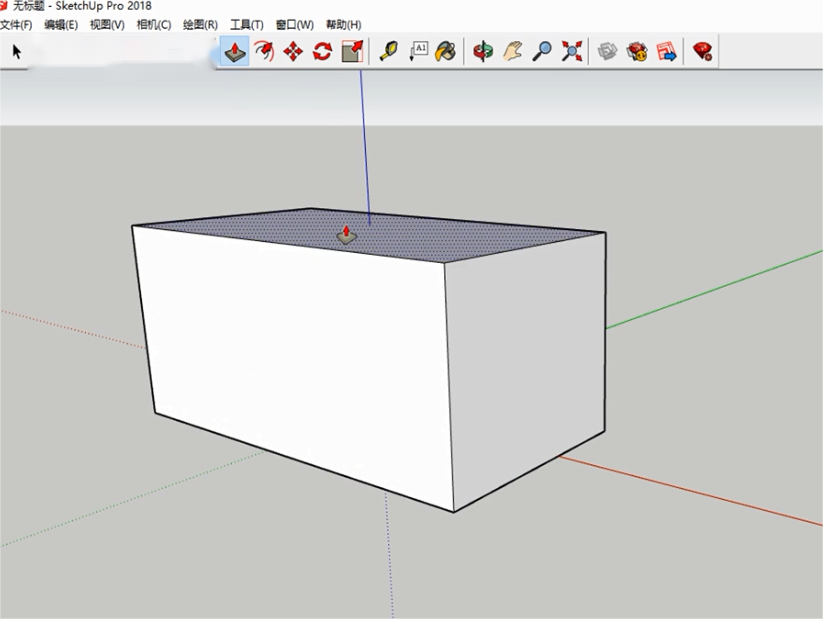
步骤二、在草图大师中点击菜单栏中的“窗口”,选择“默认面板”,点击“显示面板”。
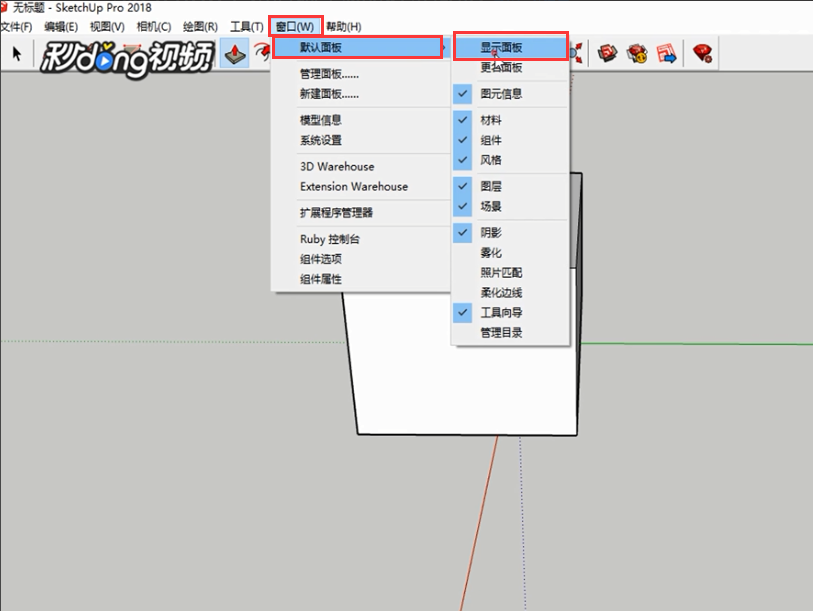
步骤三、在SketchUp界面右侧会弹出默认面板,在面板中找到“材料”一栏,在“选择”中选择颜色给长方体上色。
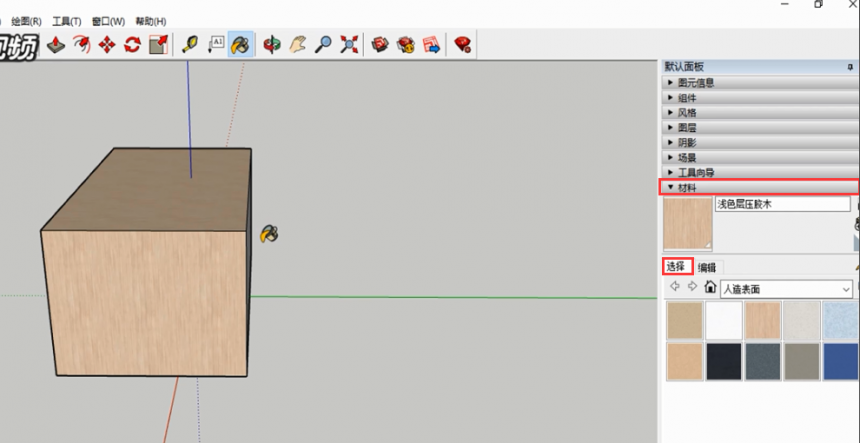
步骤四、切换到“编辑”一栏,在其下方即可在草图大师中找到并调整不透明度。su软件调整物体不透明度后,效果如图所示。
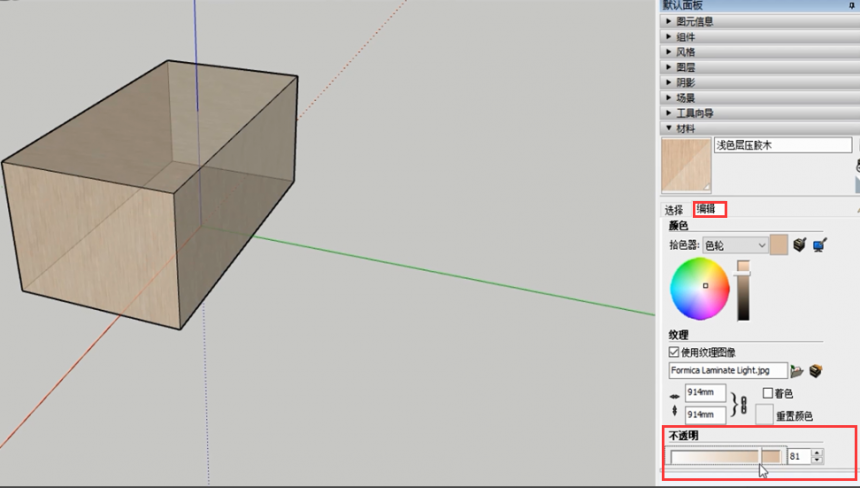
以上四个步骤就是SketchUp草图大师软件调整物体不透明度的方法,希望本文的方法分享可以给小伙伴们带来帮助。